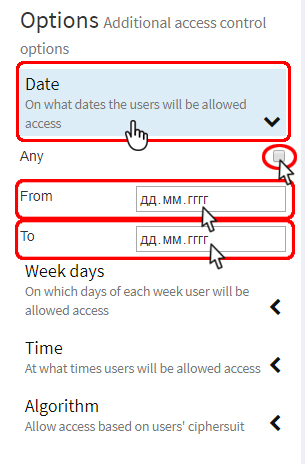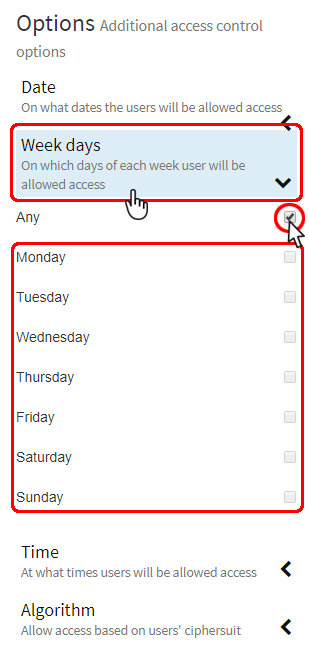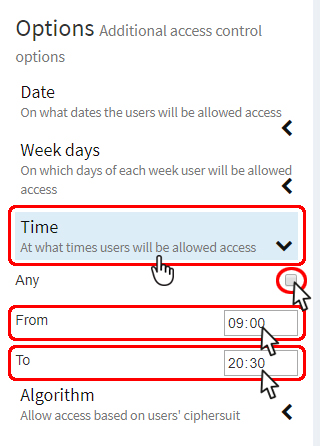Создание правил доступа к веб-ресурсам и gRPC-ресурсам на HTTP-портале
Создание правил доступа к веб-ресурсам и gRPC-ресурсам на портале осуществляется одинаково и зависит от настроек доступа пользователя (User authentication type) на HTTP-портале.
Изображения в данном разделе приведены для варианта настройки двойной аутентификации пользователя с использованием логина и пароля, а также полей сертификата пользователя (параметр User authentication type: Certificate (OID) + username/password (LDAP)).
-
Откройте страницу списка конфигураций в Кластер NGate и выберите нужную: .
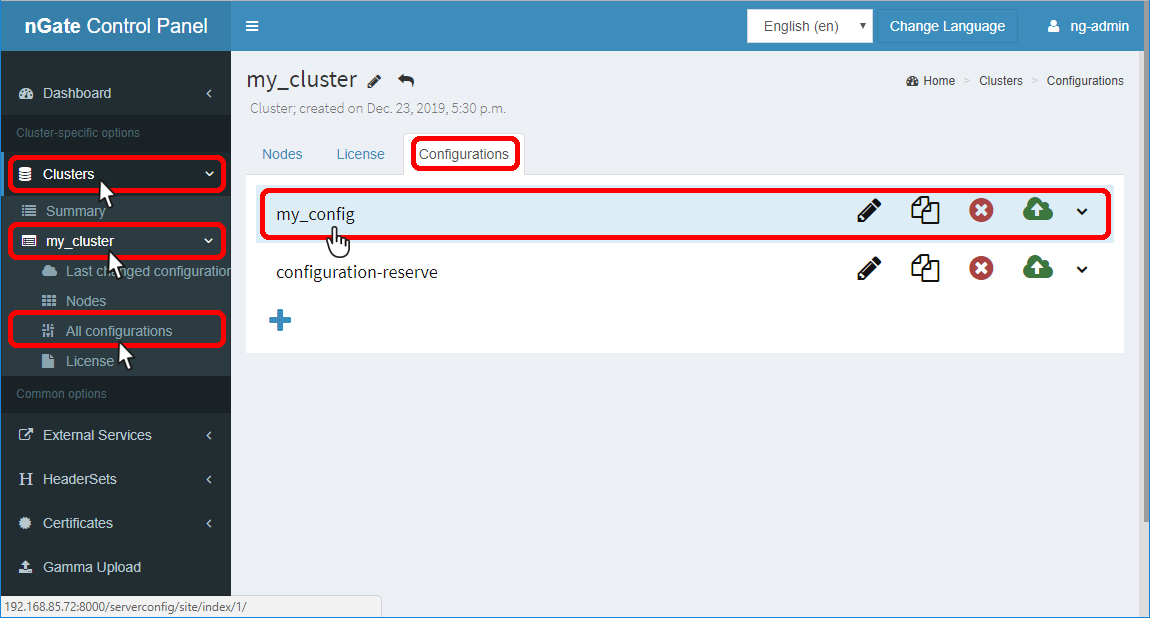
-
Перейдите на вкладку списка порталов и откройте страницу портала нажатием на
поле портала в списке: .

-
В меню портала на вкладке Certificates можно проверить и
при необходимости изменить привязанные к порталу сертификаты.

-
На вкладке Settings можно проверить и при необходимости
изменить основные настройки портала:
- Method — выбрать метод аутентификации из
выпадающего меню:
- None (TLS Offload) — ACL не нужен.
- Certificate (TLS Offload) — ACL не нужен, аутентификация к любым ресурсам производится при наличии у пользователя нужного сертификата.
- Username/password (LDAP) — LDAP ACL
- Certificate (OID) — Certificate ACL
- Certificate (in LDAP) — LDAP ACL;
- Certificate (UPN in LDAP) — LDAP ACL;
- Certificate (OID) + username/password (LDAP) — LDAP ACL и Certificate ACL;
- RADIUS — включить или отключить ранее привязанный
RADIUS-сервер. Для изменения статуса нужно кликнуть на кнопке
 (включен)/
(включен)/ (отключен).
(отключен). - Access — разрешить или запретить доступ к порталу.
Для изменения статуса нужно кликнуть на кнопке
 (включен)/
(включен)/ (отключен);
(отключен); - Single Web Resource — установить или отключить
возможность работы единственного веб или gRPC-ресурса. Для изменения
статуса нужно кликнуть на кнопке
 (включен)/
(включен)/ (отключен)
(отключен)
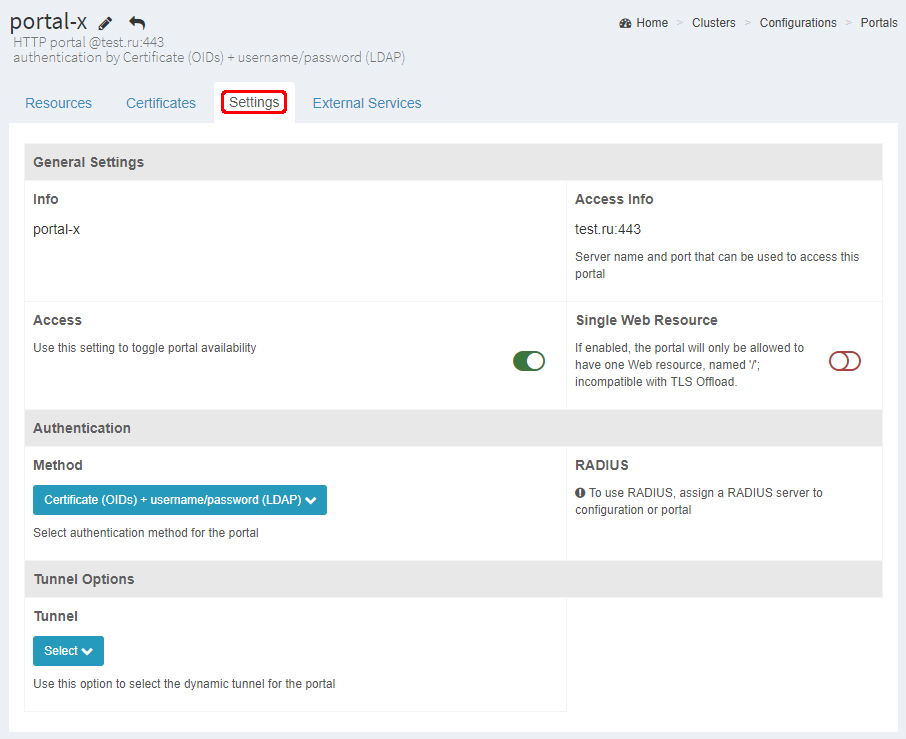
Для разных типов аутентификации пользователя нужно выбрать группы разных типов: - Method — выбрать метод аутентификации из
выпадающего меню:
-
Перейдите на вкладку Access Rules, где задаются правила
доступа для определённых ресурсов.
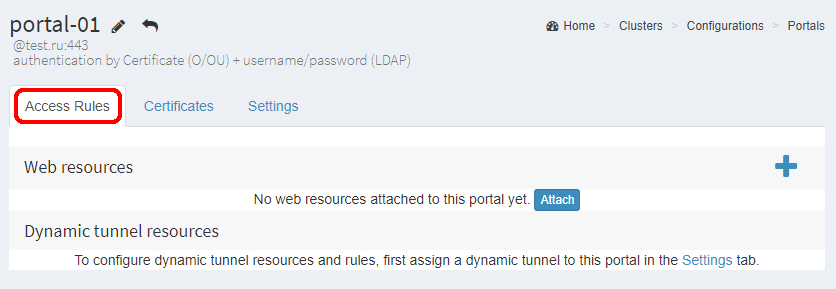
-
Нажмите кнопку
 Attach web resources
(или кнопку Attach) для создания
Attach web resources
(или кнопку Attach) для создания

-
Выберите в поле Groups группы в которые должен входить
пользователь, чтобы получить доступ к ресурсу. Кнопка
 Add user groups
перенаправит на вкладку ACLs в конфигурации, где можно
создать дополнительные листы контроля доступа.
Add user groups
перенаправит на вкладку ACLs в конфигурации, где можно
создать дополнительные листы контроля доступа.
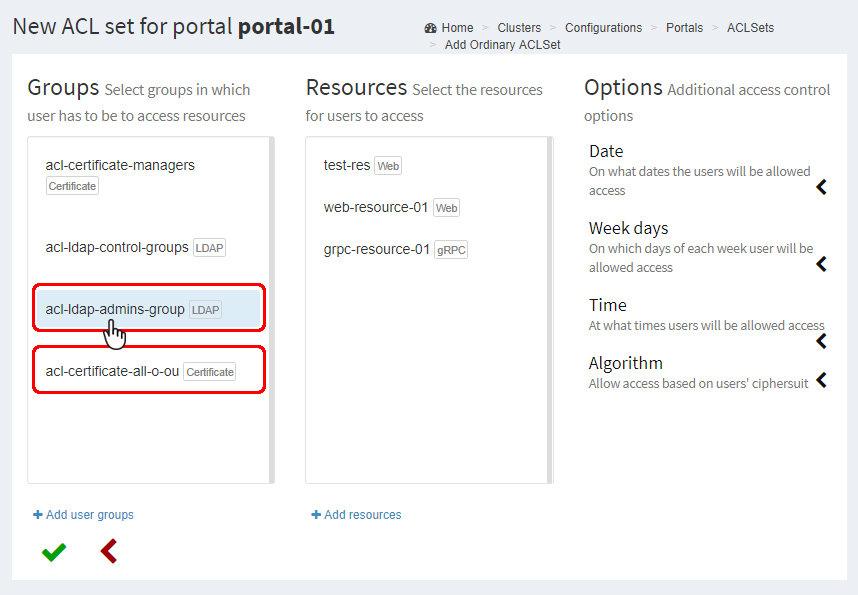
-
В поле Resources выберите веб-ресурсы и gRPC-ресурсы,
которые будут активны на портале. Кнопка
 Add resources перенаправит на
вкладку Resources в конфигурации, где можно создать
дополнительные ресурсы.
Прим.: Если на портале активна функция Single web resource, то возможно выбрать только один ресурс.
Add resources перенаправит на
вкладку Resources в конфигурации, где можно создать
дополнительные ресурсы.
Прим.: Если на портале активна функция Single web resource, то возможно выбрать только один ресурс.
-
Выбранные группы доступа и ресурсы выделены серым фоном. Чтобы отменить выбор
кликните повторно на группе доступа или ресурсе.
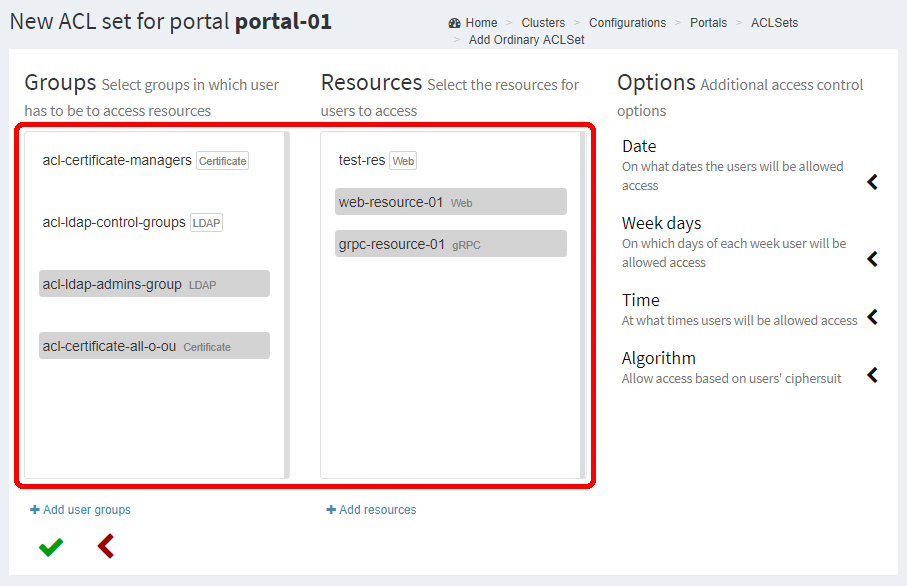
-
Настройте при необходимости в поле Options дополнительные
варианты ограничения доступа.
-
Нажмите
 Save для сохранения введённых
настроек.
Save для сохранения введённых
настроек.